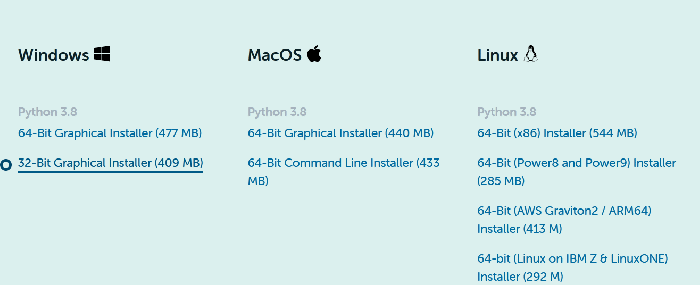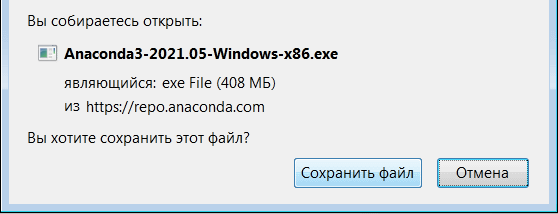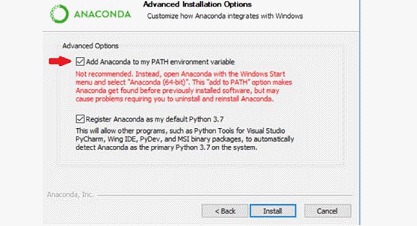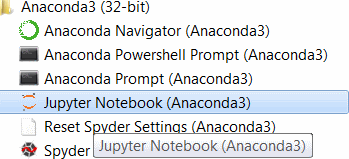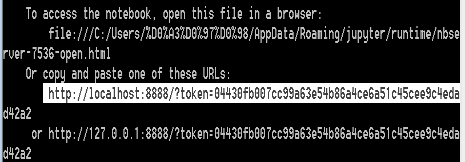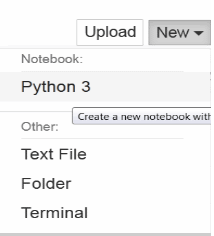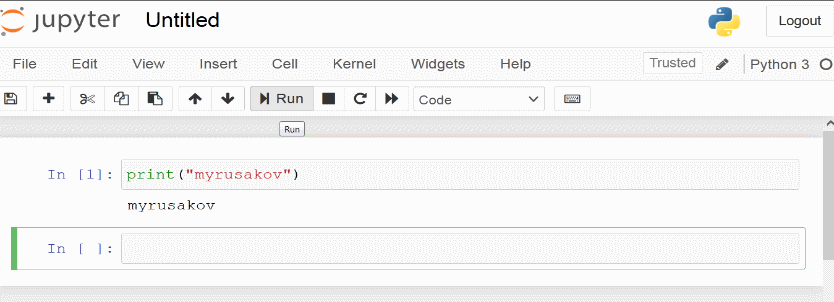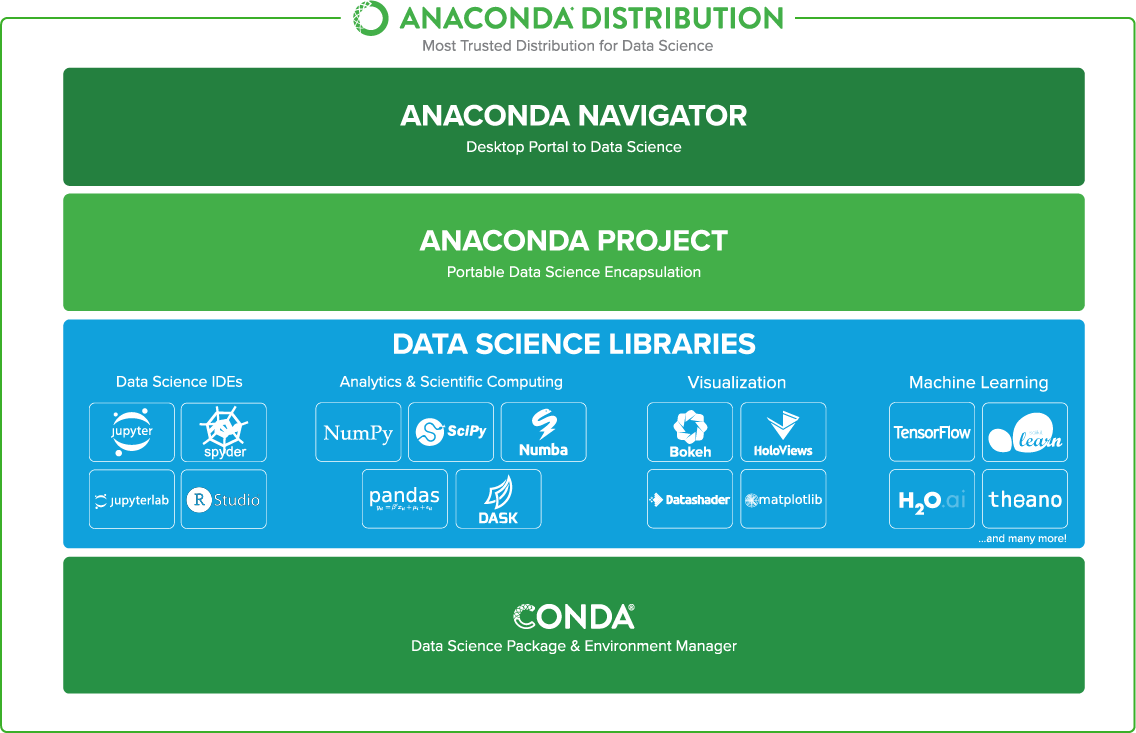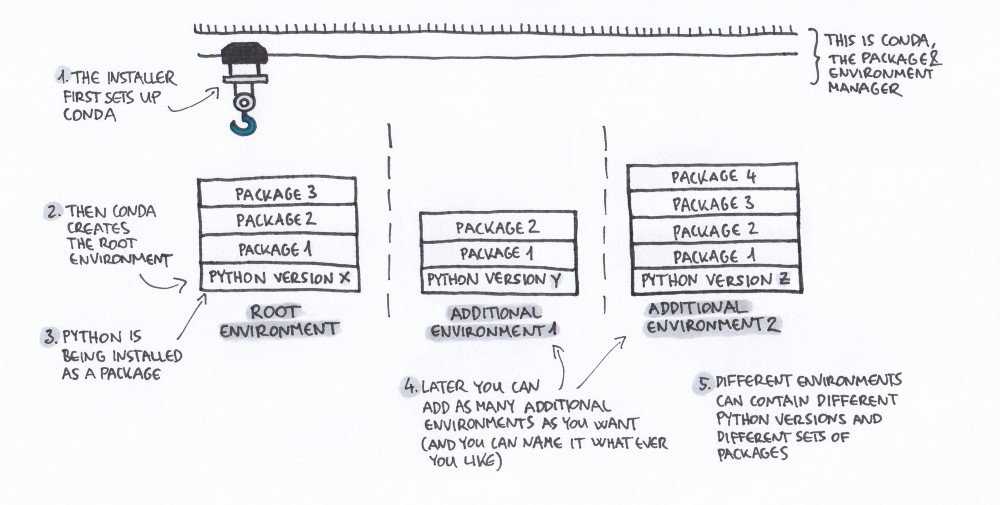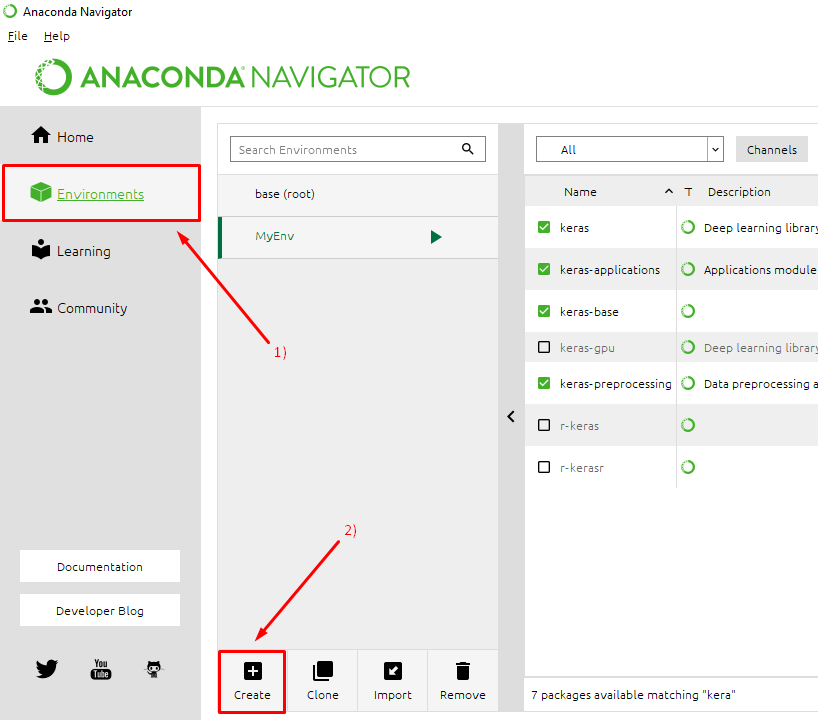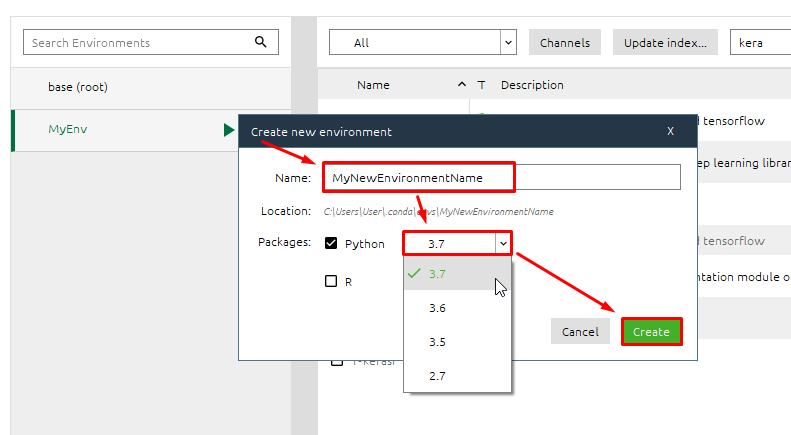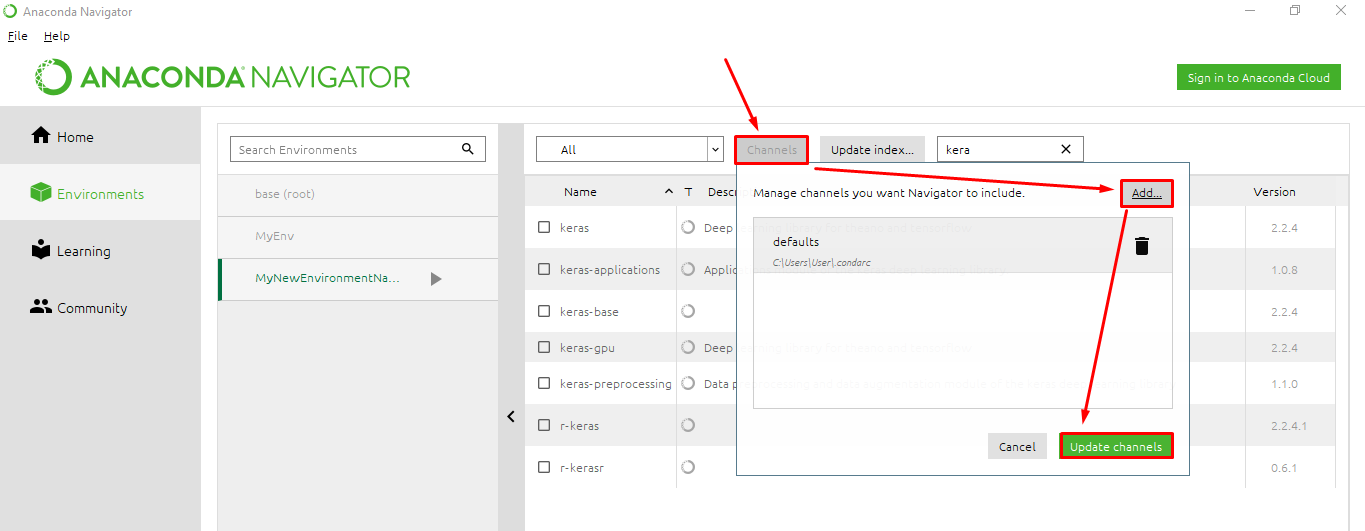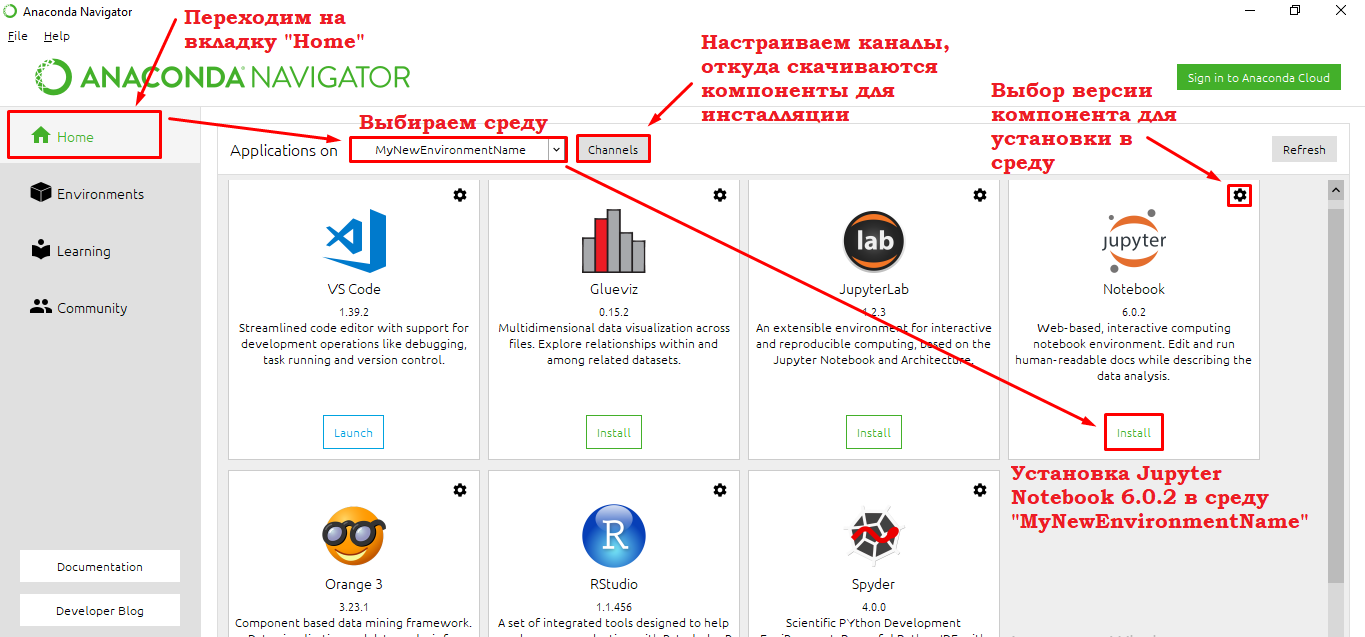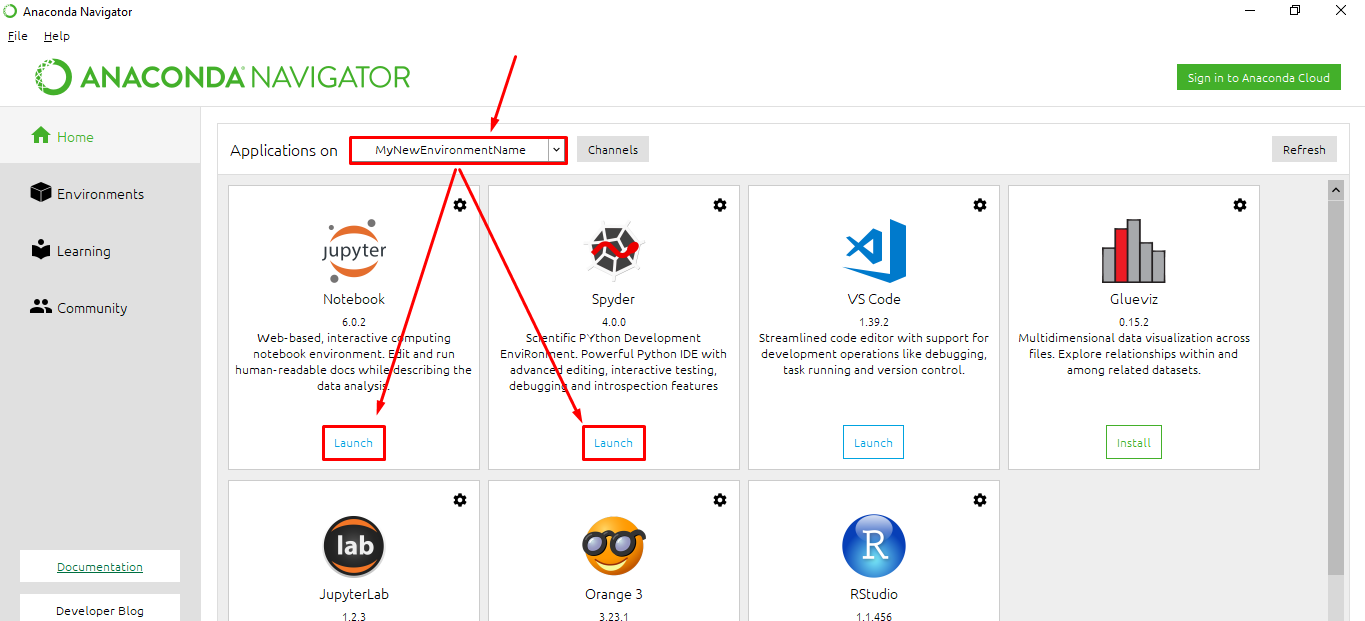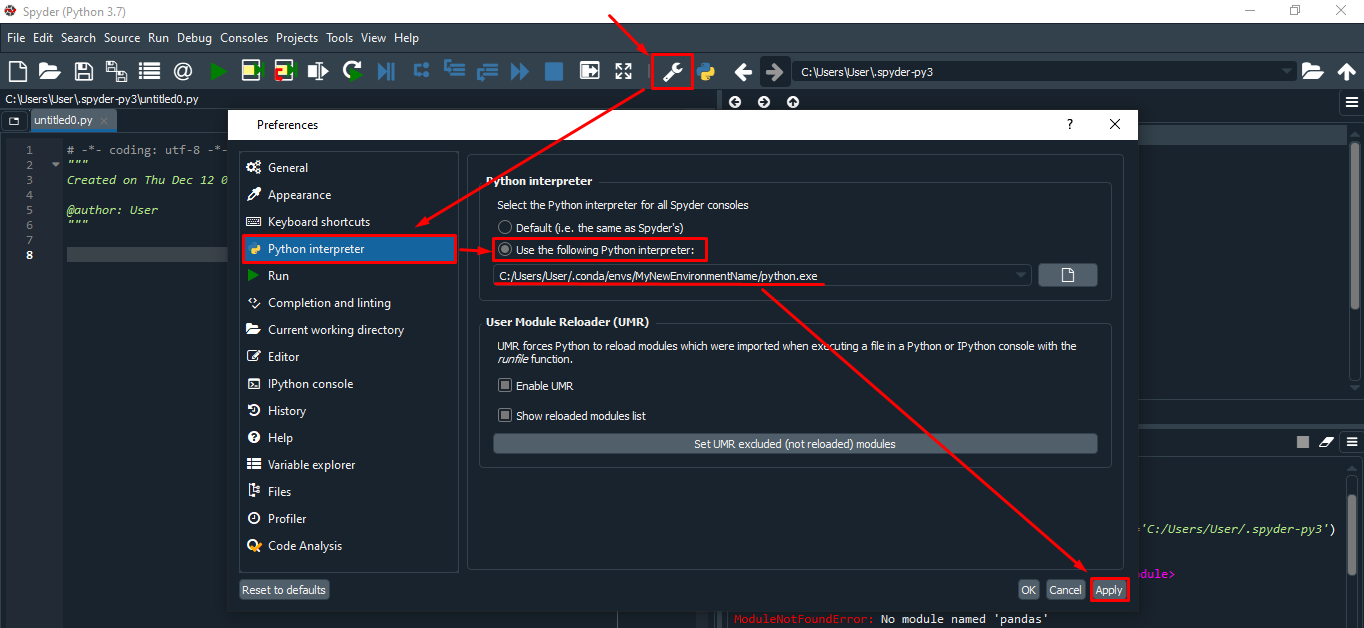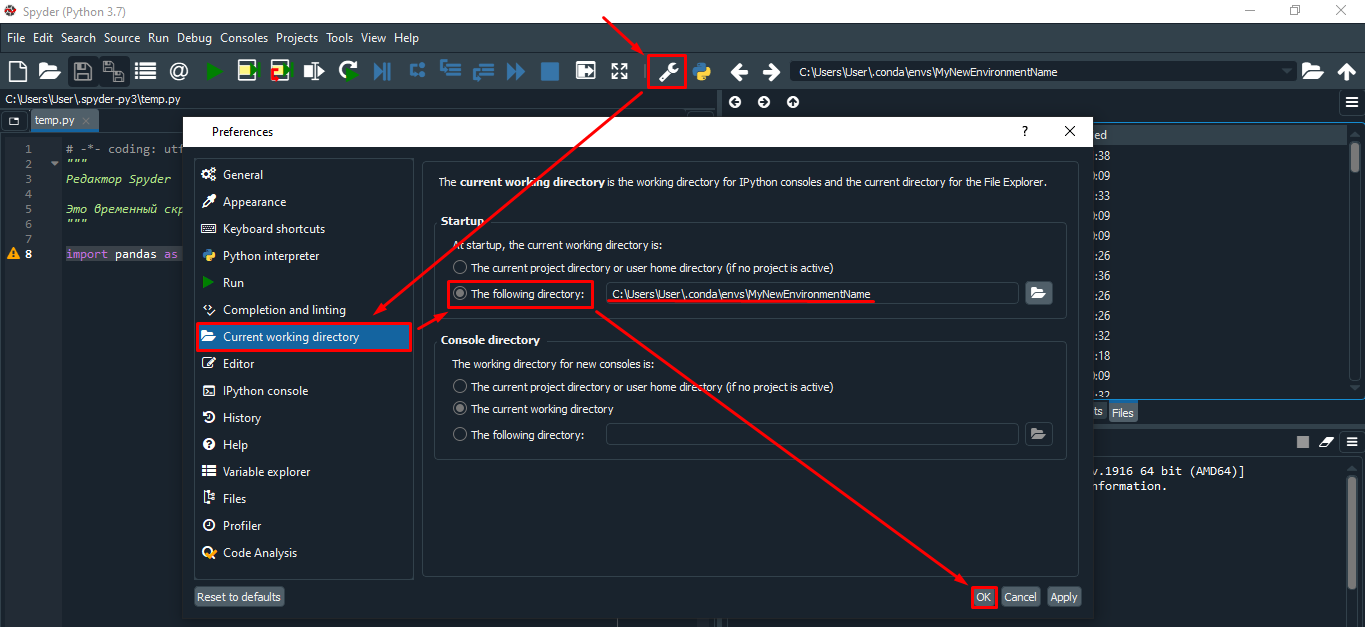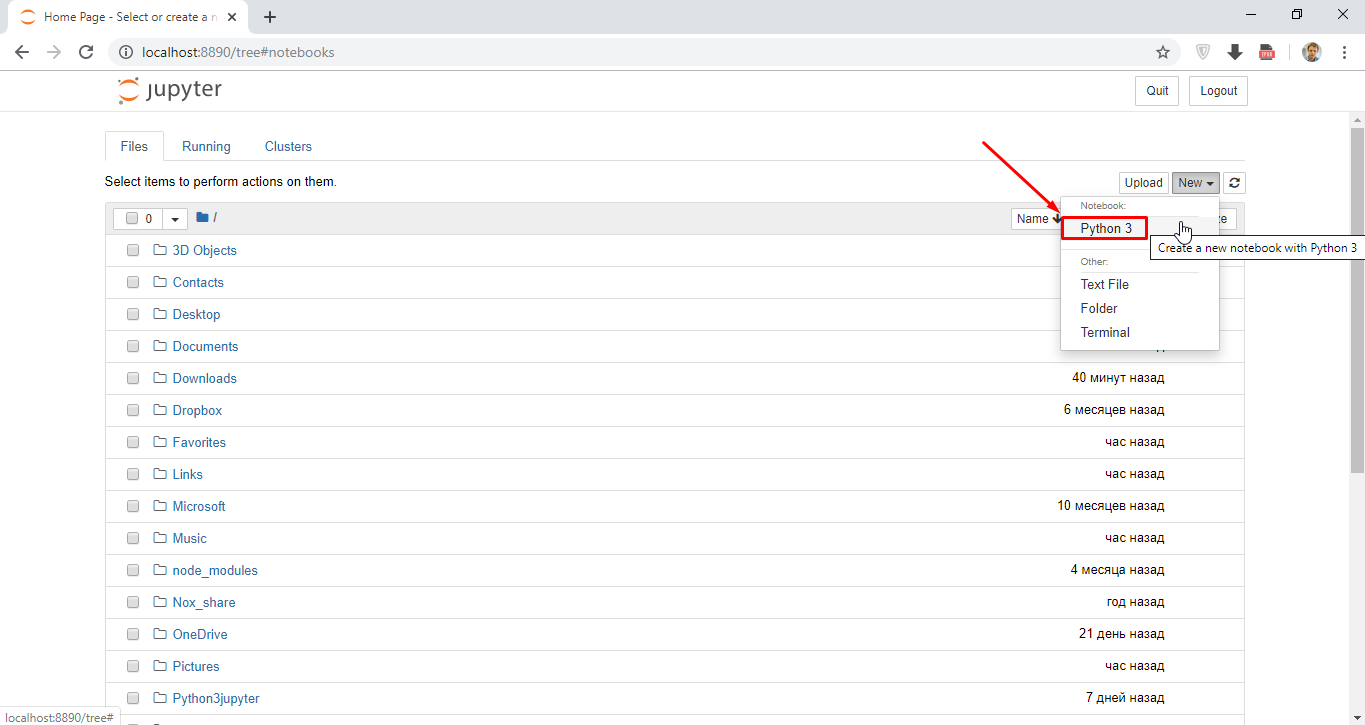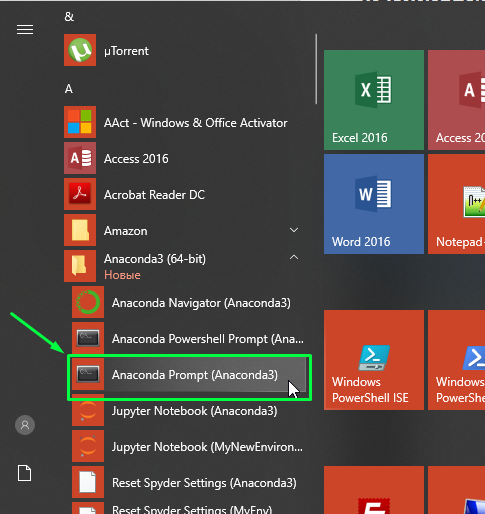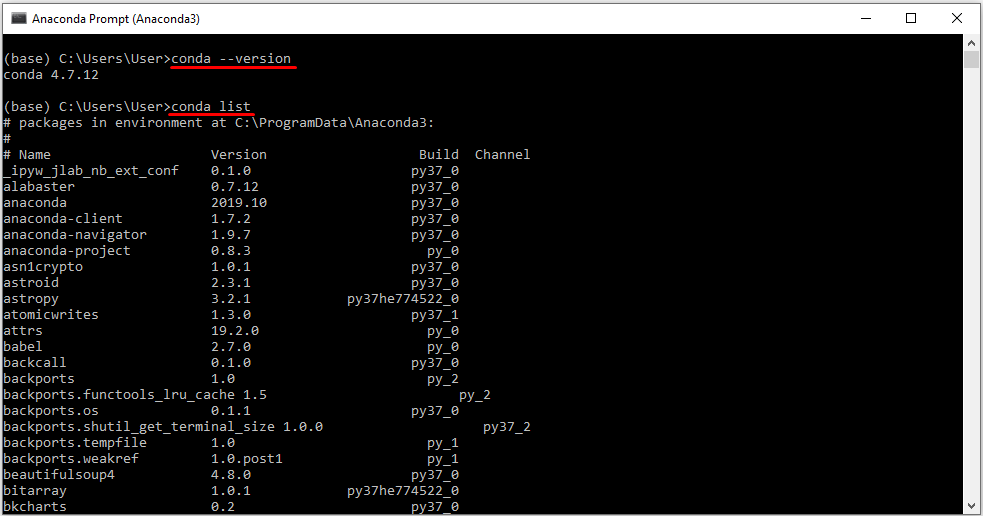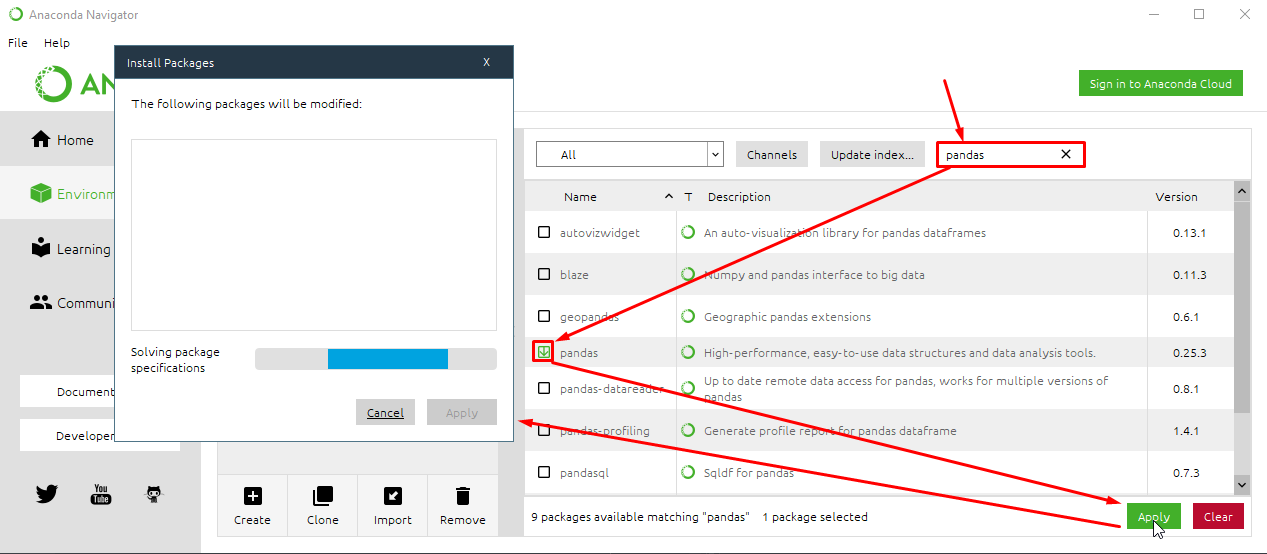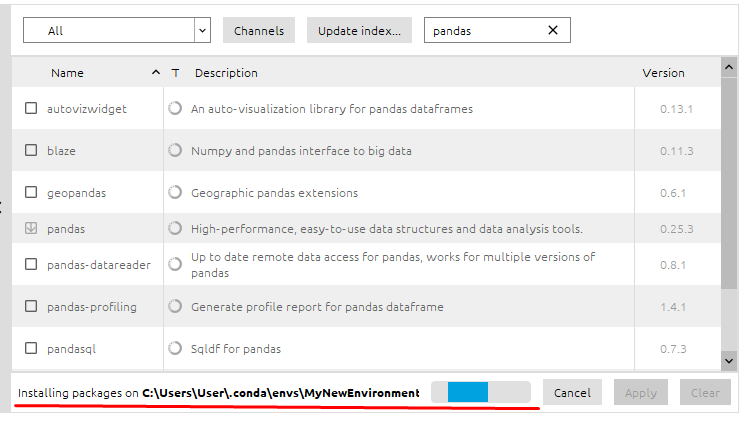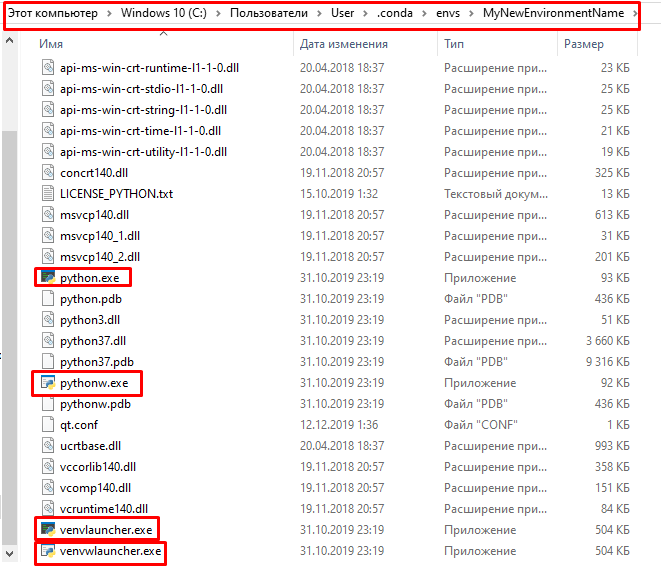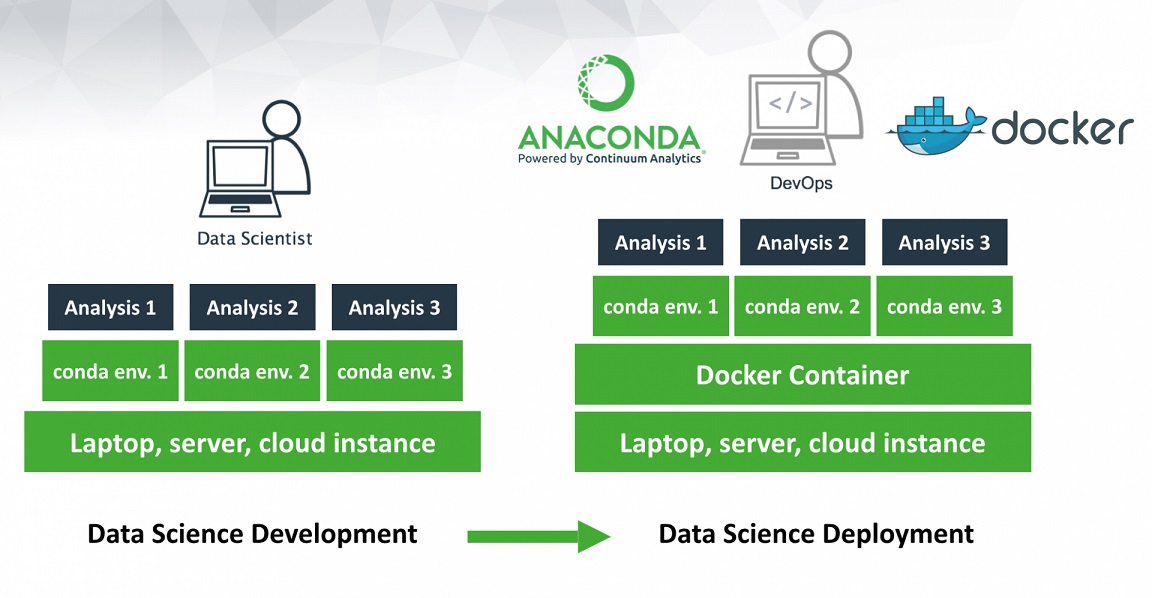Для чего нужна anaconda
Знакомство с Anaconda: что это такое и как установить
Простое руководство по Anaconda и его установке на Ubuntu 16.04 (64-bit).
Что такое Anaconda?
Перед тем, как изучать Anaconda, рассмотрим Conda.
Цитируем определение Conda с официального блога:
Conda — это менеджер пакетов с открытым кодом и система управления средой, которая работает на Windows, macOS и Linux.
Conda проста в установке, выполнении и обновлении пакетов и зависимостей. Conda легко создает, сохраняет, загружает и переключается между средами на локальном компьютере.
Она задумывалась для программ на Python, но может создавать пакеты и дистрибутивы программного обеспечения на любом языке.
Возникает вопрос: почему вдруг речь зашла о Conda? Все мы знаем, что это система управления пакетами, которая используется для установки и управления пакетов приложений, написанных на Python.
Система имеет и свои ограничения. Ей можно пользоваться только для пакетов Python.
pip работает с Python и пренебрегает зависимостями из не-Python библиотек (HDF5, MKL, LLVM), в исходном коде которых отсутствует файл установщика.
Проще говоря, pip – это менеджер пакетов, который облегчает установку, обновление и удаление пакетов Python. Он работает с виртуальными средами Python.
Conda – это менеджер пакетов для любого программного обеспечения (установка, обновление, удаление). Он работает с виртуальными системными средами.
Кроме того, Conda создает виртуальную среду.
Как возникла Anaconda?
Conda написан на чистом Python, что облегчает его использование в виртуальных средах Python. Кроме того, Conda подходит для библиотек С, пакетов R, Java и т.д.
Он устанавливает двоичные системы. Инструмент conda build создает пакеты из исходного кода, а conda install выполняет установку из пакетов сборки Conda.
Conda является менеджером пакетов для Anaconda — дистрибутива Python, предоставляемого Continuum Analytics. Емкое описание Anaconda следующее:
Anaconda — это дистрибутивы Python и R. Он предоставляет все необходимое для решения задач по анализу и обработке данных (с применимостью к Python).
Anaconda — это набор бинарных систем, включающий в себя Scipy, Numpy, Pandas и их зависимости.
Scipy — это пакет статистического анализа.
Numpy — это пакет числовых вычислений.
Pandas — уровень абстракции данных для объединения и преобразования данных.
Anaconda полезна тем, что объединяет все это в единую систему.
Двоичная система Anaconda — это установщик, который собирает все пакеты с зависимостями внутри вашей системы.
Простая установка
Установка файлов иногда превращается в сущий ад. Но Anaconda куда проще, чем кажется. Я предпочитаю Ubuntu, поскольку здесь установка зависит от выполнения пары команд и хорошего сетевого подключения. Поэтому все становится еще проще. Вот дальнейшие шаги для установки Anaconda.
(Данный процесс подойдет только для 64-битных компьютеров).
Шаг 1: скачивание bash-скрипта Anaconda
Скачать последнюю версию bash-скрипта установщика Anaconda можно с официального сайта. Это можно сделать через выполнение команды curl. Если в вашей системе не установлен curl, то скачайте его через следующую команду.
Перейдите в папку /tmp.
После установки curl выполните следующую команду:
Размер файла — порядка 500 МБ, поэтому установка обычно занимает несколько минут. Пожалуйста, дождитесь полного скачивания файла.
Этот скриншот был сделан после скачивания скрипта. Убедитесь в стабильности сетевого подключения. В противном случае могут возникнуть ошибки при скачивании.
Шаг 2: проверка целостности
Для проверки целостности данных установщика воспользуемся криптографическим алгоритмом хеширования под названием SHA-2 (алгоритм безопасного хеширования).
Контрольная сумма генерируется следующей строкой после выполнения команды.
Шаг 3: запуск bash-скрипта
Мы почти закончили. Пакет загрузился. Теперь осталось запустить скрипт через нужную команду.
Шаг 4: установка криптографических библиотек
Это часть предыдущего процесса. Установщик спрашивает у пользователя, хочет ли он установить все криптографические библиотеки. Введите yes и можете продолжать. Ориентируйтесь по скриншоту ниже – вы увидите примерно ту же информацию.
Шаг 5: подтверждение папки
Последним и итоговым шагом является подтверждение папки, куда будут выгружаться все пакеты Anaconda. Укажите путь, нажмите Enter и готово! Anaconda начнет творить чудеса, устанавливая все, что вам нужно!
Шаг 6: активация и проверка
Для активации установки нужно получить файл
/.bashrc через следующую команду:
Вы увидите данные по всем пакетам, доступным с установкой Anaconda.
Среда разработки Anaconda для Python
Написание кода вручную, конечно же необходимое умение для программиста. То справедливо для начального этапа изучения языка, чтобы набить руку. Язык Python при этом достаточно легок в изучении. Но что если, вы будете продолжать данное занятие с гораздо большим количеством кода. Тут, как нельзя кстати, пригодятся среды разработки. Среди них: PyCharm, Jupyter Notebook из пакета Anaconda и т.д. Писать объемный код в них значительно легче, благодаря встроенному авто дополнению. При этом можно сосредоточиться, непосредственно, на решении задачи. Интегрированная среда разработки, или IDE, так называются данные программы. Одни из них как PyCharm подходят для общих задач, другие имеют специализированное назначение.
И в сегодняшней статье мы рассмотрим пакет для работы с данными Anaconda.
Что же такое Anaconda?
Это всего лишь несколько функций из множества, которыми обладает Anaconda;
Давайте загрузим и установим их.
Python работает во всех основных операционных системах, что делает его кросс платформенным языком. Это означает, что вы можете писать код в одной операционной системе и работать с кем-то, кто использует совершенно другую машину, чем вы. Если на обеих машинах установлен Python, они оба должны иметь возможность запускать программу.
Установка Anaconda и Python для Windows.
Большинство операционных систем OS X и Linux уже поставляются с установленным Python; однако вам все равно нужно загрузить Anaconda. Для пользователей Windows Python обычно не включен, но он устанавливается с помощью Anaconda.
Как только вы перейдете на следующую страницу, убедитесь, что вы выбрали правильную операционную систему в заголовке вверху.
Данный шаг предназначен только для пользователей Windows. Как только установщик полностью загрузится, продолжайте и запустите его. Используйте все значения по умолчанию, за исключением одного параметра. Обязательно нажмите кнопку add to path. Это позволит нам получить доступ к Anaconda через наш терминал.
Для всех параметров (кроме шага 5 для пользователей Windows) используйте настройки по умолчанию. Затем продолжайте и нажмите кнопку Install, и пусть Anaconda закончит установку.
Что такое Jupyter Notebook?
Это интегрированная среда разработки с открытым исходным кодом (IDE), которая позволяет создавать документы, содержащие живой код, уравнения, визуализации и повествовательный текст, и обмениваться ими. Для нас это, по сути, наш блокнот, в котором мы будем вместе кодировать. Если вы не знакомы с IDE, они просто инструмент для разработчиков, в котором можно писать код. Думайте о них как о холсте для художников. Это также позволяет вам писать фрагменты кода без необходимости много знать о Python.
Запуск Jupyter Notebook.
Заходим в папку Anaconda и запускаем Jupyter:
Копируем адрес из cmd:
Переходим по данному адресу в браузере. Cоздаем новый файл:
Перед нами блокнот, в каждой ячейке которого можно писать код.
Таким образом, можно установить Python в составе Anaconda и получить достаточно удобное средство обучения в виде Jupyter Notebook.
Копирование материалов разрешается только с указанием автора (Михаил Русаков) и индексируемой прямой ссылкой на сайт (http://myrusakov.ru)!
Добавляйтесь ко мне в друзья ВКонтакте: http://vk.com/myrusakov.
Если Вы хотите дать оценку мне и моей работе, то напишите её в моей группе: http://vk.com/rusakovmy.
Если Вы не хотите пропустить новые материалы на сайте,
то Вы можете подписаться на обновления: Подписаться на обновления
Если у Вас остались какие-либо вопросы, либо у Вас есть желание высказаться по поводу этой статьи, то Вы можете оставить свой комментарий внизу страницы.
Порекомендуйте эту статью друзьям:
Если Вам понравился сайт, то разместите ссылку на него (у себя на сайте, на форуме, в контакте):
Комментарии ( 0 ):
Для добавления комментариев надо войти в систему.
Если Вы ещё не зарегистрированы на сайте, то сначала зарегистрируйтесь.
Copyright © 2010-2021 Русаков Михаил Юрьевич. Все права защищены.
Начало работы с Anaconda на Python
В этой статье мы будем устанавливать Anaconda, управлять пакетами python, создавать отдельные среды conda и делиться ими через файл conda YAML. Мы рассмотрим большинство из этих тем в следующем порядке:
Вы, вероятно, уже установили Python и будете задаваться вопросом, зачем вам это вообще нужно. Во-первых, поскольку Anaconda поставляется с кучей пакетов datascience, вы будете готовы начать работать с данными. Во-вторых, использование conda для управления вашими пакетами и средами уменьшит будущие проблемы, связанные с различными библиотеками, которые вы будете использовать.
В большинстве реальных проектов по науке о данных широко используются пакеты и среды на основе conda, и я лично предпочитаю установку и обслуживание пакетов на основе conda проекта, а затем установку и обслуживание непосредственно пакетов на основе PIP.
Так почему же Анаконда?
Anaconda — это дистрибутив пакетов, созданных для datascience. Он поставляется с conda, пакетом и менеджером среды. Обычно мы использовали conda для создания сред для изоляции наших проектов, использующих разные версии Python и/или разные версии пакетов.
Мы также используем его для установки, удаления и обновления пакетов в наших проектных средах. Когда вы загружаете Anaconda в первый раз, она поставляется с conda, Python и более чем 150 научными пакетами и их зависимостями.
Anaconda — это довольно большая загрузка (
500 МБ), потому что она поставляется с наиболее распространенными пакетами datascience в Python, для людей, которые консервативны в отношении дискового пространства, есть также Miniconda, меньший дистрибутив, который включает только conda и Python.
Вы все еще можете установить любой из доступных пакетов с помощью conda, который по умолчанию поставляется со стандартной версией. Conda-это программа, которую мы будем использовать исключительно из командной строки.
Установка Anaconda
Anaconda доступна для Windows, Mac OS X и Linux. Вы можете найти инструкции по установке по ссылке https://www.continuum.io/downloads. Если у вас уже установлен Python на вашем компьютере, это ничего не сломает. Вместо этого Python по умолчанию, используемый вашими скриптами и программами, будет тем, который поставляется с Anaconda.
Выберите версию Python 3.5, вы можете установить Python 2 версии позже. Кроме того, выберите 64-разрядный установщик, если у вас есть 64-разрядная операционная система, в противном случае используйте 32-разрядный установщик.
После установки вы автоматически попадаете в среду conda по умолчанию со всеми установленными пакетами, которые вы можете увидеть ниже. Вы можете проверить свою собственную установку, введя список conda в свой терминал.
Создание сред с помощью Conda
При создании среды вы можете указать, какую версию Python установить в этой среде. Это полезно, когда вы работаете с кодом как в Python 2.x, так и в Python 3.x. Чтобы создать среду с определенной версией Python, сделайте что-то вроде:
Когда вы находитесь в среде, вы увидите имя среды в приглашении терминала. Что-то вроде:
По умолчанию в среде установлено всего несколько пакетов, плюс те, которые вы установили при ее создании. Вы можете проверить это с помощью команды condalist.
Установка пакетов в среде происходит так же, как мы видели ранее:
Только на этот раз конкретные пакеты, которые вы устанавливаете, будут доступны только тогда, когда вы находитесь в среде. Чтобы выйти из окружения, введите в OSX/Linux:
Управление пакетами через Conda
После установки Anaconda управление пакетами становится довольно простым. Чтобы установить пакет, введите:
Например, чтобы установить numpy, введите:
Сохранение и загрузка среды
Вы можете установить несколько пакетов одновременно. Что — то вроде:
conda install numpyscipy pandas
Эта команда установит все эти пакеты одновременно. Также можно указать, какую версию пакета вы хотите, добавив номер версии, например:
Conda также автоматически устанавливает зависимости для вас. Например, пакет scipy зависит от numpy, так как он использует и требует numpy. Итак, если вы устанавливаете только scipy conda, install scipy Conda также установит numpy, если он еще не установлен.
Большинство команд довольно интуитивно понятны. Для удаления используйте:
Чтобы обновить пакет:
Если вы хотите обновить все пакеты в среде, что часто бывает полезно, используйте:
И, наконец, чтобы перечислить установленные пакеты:
Если вы не знаете точного названия пакета, который ищете, вы можете попробовать выполнить поиск с помощью:
Например, если вы хотите установить пакет, который читает и записывает файлы excel, но не уверены в точном имени пакета.вы можете попробовать поискать ключевое слово excel:
Он возвращает список доступных пакетов excelwriter с соответствующим именем пакета, которое я лично рекомендую, XlsxWriter.
Сохранение, перечисление, совместное использование и удаление сред
Сохранение и совместное использование сред
Действительно полезная функция-совместное использование сред, чтобы другие могли установить все пакеты, используемые в вашем коде, с правильными версиями. Вы можете сохранить пакеты в файл YAML с помощью condaenvexport>environment.yaml
Первая часть записывает все пакеты в среде, включая версию Python. Выше вы можете увидеть имя среды и все зависимости (вместе с версиями) перечислены. Вторая часть команды экспорта >environment.yaml
записывает экспортированный текст в файл YAML environment.yaml. Теперь этот файл можно использовать совместно, и другие смогут создать ту же среду, которую вы использовали для проекта.
Чтобы создать среду из файла среды, используйте:
condaenv create-f environment.yaml
Это создаст новую среду с тем же именем, указанным в environment.yaml.
Перечисление Сред
Если вы забыли, как называются ваши среды (это иногда случается со мной), используйте condaenvlist,
чтобы перечислить все созданные вами среды. Вы должны увидеть список сред, рядом с той средой, в которой вы сейчас находитесь, будет звездочка. Среда по умолчанию, используемая, когда вы не находитесь в ней, называется корневой.
Удаление Сред
Если есть среды, которые вы больше не используете, вы можете их удалить с помощью condaenv remove-n env_name
Начало работы с Anaconda
Дистрибутив Anaconda включает conda и Anaconda Navigator, а также Python и сотни пакетов, используемых в научных вычислениях. При установке Anaconda все эти элементы также устанавливаются.
Conda работает в командной строке так же, как Anaconda Prompt в Windows и терминал в macOS и Linux.
Navigator — это настольная программа с пользовательским интерфейсом, с помощью которой можно запускать приложения и легко управлять пакетами conda, средами и каналами, не прибегая к командам командной строки.
Можете попробовать conda и Navigator, чтобы решить, что лучше подходит именно вам для управления пакетами и средами. Между ними даже можно переключаться — результат работы из одной программы будет виден во второй.
Выполните простые упражнения в Navigator и командной строке, чтобы решить, что подходит больше.
Первая программа на Python: Hello, Anaconda!
Используйте Anaconda Navigator для запуска приложения. Затем создайте и запустите простую программу на Python с помощью Spyder и Jupyter Notebook.
Откройте Navigator
Windows
Откройте приложение Anaconda Navigator в меню Пуск.
macOS
Откройте Launchpad и кликните по иконке Anaconda Navigator.
Linux
Запустите Python в Spyder IDE
Главный экран Navigator показывает приложения, которые можно запустить.
Если Spyder уже установлен, переходите к следующему пункту.
Закройте Spyder
В меню выберите «Spyder — Закрыть Spyder» (на macOS: «Python — Закрыть Spyder»).
Запустите Python в Jupyter Notebook
Если Jupyter Notebook уже установлен, переходите к следующему пункту.
Закройте Jupyter Notebook
Закройте Navigator
В меню выберите Anaconda Navigator — Закрыть Anaconda-Navigator
Напишите программу на Python с помощью Anaconda Prompt или терминала
Откройте Anaconda Prompt
Windows
В меню Пуск найдите и откройте Anaconda Prompt
macOS
Откройте Launchpad и кликните на окно терминала
Linux
Откройте окно терминала
Запустите Python
В Anaconda Prompt (терминале — в Linux или macOS) введите python и нажмите Enter.
>>> в начале строки значит, что Python запущен.
Напишите программу на Python
Введите print(«Hello Anaconda!») и нажмите Enter.
После нажатия программа запустится. На экран выведется «Hello Anaconda!». Вы официально начали программировать на Python!
Выйдите из Python
На Windows используйте сочетание CTRL-Z и нажмите Enter. На macOS или Linux введите exit() и нажмите Enter.
По желанию: запустите Spyder или Jupyter Notebook из командной строки.
Jupyter Notebook должен запуститься так же, как это было при использовании Anaconda Navigator. Закройте его по тому же принципу.
Инструкция по Anaconda & Conda. Как управлять и настроить среду для Python?
Среды Conda помогает управлять зависимостями и изолировать проекты. Также среды conda не зависят от языка, т.е. они поддерживают языки, отличные от Python.
В этом руководстве мы рассмотрим основы создания и управления средами Conda для Python
Conda vs. Pip vs. Venv — в чем разница?
venv создает изолированные среды только для разработки на Python, а conda может создавать изолированные среды для любого поддерживаемого языка программирования.
Примите во внимание, что pip устанавливает только пакеты Python из PyPI, с помощью conda можно
Что такое Anaconda? Обо всем по порядку…
Anaconda — это дистрибутивы Python и R. Он предоставляет все необходимое для решения задач по анализу и обработке данных (с применимостью к Python).
Anaconda — это набор бинарных систем, включающий в себя Scipy, Numpy, Pandas и их зависимости.
Что такое Анаконда Навигатор?
Anaconda Navigator — это графический интерфейс пользователя на рабочем столе (GUI), включенный в дистрибутив Anaconda, который позволяет запускать приложения и легко управлять пакетами, средами и каналами conda без использования команд командной строки. Навигатор может искать пакеты в Anaconda Cloud или в локальном репозитории Anaconda. Он доступен для Windows, MacOS и Linux.
Зачем использовать Навигатор?
Для запуска многие научные пакеты зависят от конкретных версий других пакетов. Исследователи данных часто используют несколько версий множества пакетов и используют несколько сред для разделения этих разных версий.
Программа командной строки conda является одновременно менеджером пакетов и менеджером среды. Это помогает специалистам по данным гарантировать, что каждая версия каждого пакета имеет все необходимые зависимости и работает правильно.
Navigator — это простой и удобный способ работы с пакетами и средами без необходимости вводить команды conda в окне терминала. Вы можете использовать его, чтобы найти нужные вам пакеты, установить их в среде, запустить пакеты и обновить их — все в Navigator.
Почему Вам могут потребоваться несколько сред Python?
Когда Вы начинаете изучать Python, Вы устанавливаете самую новую версию Python с последними версиями библиотек (пакетов), которые Вам нужны или с которыми Вы хотите поэкспериментировать.
Когда Вы постигните азы Python и загрузите приложения Python из GitHub, Kaggle или других источников. Этим приложениям могут потребоваться другие версии библиотек (пакетов) Python, чем те, которые Вы в настоящее время используете (прошлые версии пакетов или прошлые версии Python).
В этом случае Вам необходимо настроить различные среды.
Помимо этой ситуации, есть и другие варианты использования, когда могут оказаться полезными дополнительные среды:
Каналы — это места хранилищ, где Conda ищет пакеты. Каналы существуют в иерархическом порядке. Канал с наивысшим приоритетом является первым, который проверяет Conda в поисках пакета, который вы просили. Вы можете изменить этот порядок, а также добавить к нему каналы (и установить их приоритет).
Рекомендуется добавлять канал в список каналов как элемент с самым низким приоритетом. Таким образом, вы можете включить «специальные» пакеты, которые не являются частью тех, которые установлены по умолчанию (каналы
Continuum). В результате вы получите все пакеты по умолчанию — без риска перезаписи их по каналу с более низким приоритетом — И тот «специальный», который вам нужен.
Создание новой среды в Anaconda Navigator
Для создания новой среды, нажимаем пункт Environments, а затем Create:
Далее указываем наименование среды и выбираем версию Python:
Добавление нового канала в Anaconda Навигаторе
Как начать работу в новой среде Conda?
Итак, Вы создали среду, указали дополнительные каналы, установили необходимые пакеты (библиотеки). Теперь необходимо в Анаконда Навигаторе перейти на вкладку Home и инсталлировать в определенную среду те компоненты, которые Вы хотите использовать.
Например, последовательно установим 2 компонента Jupyter Notepad и Spyder. Для компонентов также имеются каналы, откуда скачиваются для инсталляции ПО.
После инсталляции станут доступны кнопки Launch — Запустить компонент для работы в среде.
Запустим для примера Spyder:
Настройка среды для Spyder
1. Настройка интерпретатора
Настройка директории
Как открыть Jupyter Notebook в новой среде MyNewEnvironmentName
Для того, чтобы запустить Jupyter Notebook в созданной среде MyNewEnvironmentName, в пуске находим Anaconda3 и запускаем блокнот с названием среды:
Появится консольное окошко — это движок Jupyter Notebook, который работает в фоновом режиме:
В Jupyter запускаем Python 3:
Для того, чтобы убедиться в какой среде мы работаем, можно вбить ряд команд (ниже приведен текст этих команд для Python 3):
Узнать среду, в которой работает Jupyter Notebook:
Получить список модулей, доступных в Env:
Anaconda3 Prompt cmd Conda Command — Запуск команд через консоль
Для того, чтобы использовать команды conda через командную строку (cmd), необходимо запустить программу Anaconda Prompt (Anaconda3)
Можете набрать две команды (в качестве проверки работы conda):
Установка новой библиотеки (пакета) в среду
Пакеты управляются отдельно для каждой среды. Изменения, которые вы вносите в пакеты, применяются только к активной среде.
Исполняемые файлы в среде Conda
Видео по Anaconda Youtube
Использование Anaconda с Doker
Anaconda со своей изолированной средой для пакетов Data Science Python и технологией контейнеров Docker создает отличную комбинацию для масштабируемых, воспроизводимых и переносимых развертываний данных.
Вы можете использовать Anaconda с Docker для создания контейнеров и обмена вашими приложениями для обработки данных внутри вашей команды. Совместные рабочие процессы по обработке данных с Anaconda и Docker максимально упрощают переход от разработки к развертыванию.
Jupyter Notebook: цифровая лабораторная тетрадь
Для обеспечения воспроизводимости исследований необходимо регистрировать все, что вы делаете. Это достаточно обременительно, особенно если вы просто хотите просто поэкспериментировать и выполнить специальный анализ.
Отличный инструмент для экспериментов — Jupyter Notebook. Интерактивный интерфейс программирования позволяет мгновенно проверять действия, выполняемые кодом, благодаря чему можно создавать алгоритмы шаг за шагом. Более того, вы можете использовать ячейки Markdown для записи своих идей и выводов одновременно с кодом.
Conda
Управление пакетами, зависимостями и средой для любого языка — Python, R, Ruby, Lua, Scala, Java, JavaScript, C / C ++, FORTRAN и других.
Conda — это система управления пакетами с открытым исходным кодом и система управления средой, работающая в Windows, macOS и Linux. Conda быстро устанавливает, запускает и обновляет пакеты и их зависимости. Conda легко создает, сохраняет, загружает и переключается между средами на вашем локальном компьютере. Он был создан для программ Python, но он может упаковывать и распространять программное обеспечение для любого языка.
Conda как менеджер пакетов поможет вам найти и установить пакеты. Если вам нужен пакет, для которого требуется другая версия Python, вам не нужно переключаться на другой менеджер среды, потому что conda также является менеджером среды. С помощью всего лишь нескольких команд вы можете настроить совершенно отдельную среду для запуска этой другой версии Python, продолжая при этом запускать вашу обычную версию Python в обычной среде.
В конфигурации по умолчанию conda может устанавливать и управлять тысячами пакетов на repo.anaconda.com, которые создаются, проверяются и поддерживаются Anaconda.
Conda может быть объединена с системами непрерывной интеграции, такими как Travis CI и AppVeyor, чтобы обеспечить частое автоматическое тестирование вашего кода.
Пакет conda и менеджер среды включены во все версии Anaconda и Miniconda.
Команды Conda
Управление Conda и Anaconda
Убедитесь, что conda установлена, проверьте версию #
Обновление пакета conda и менеджера среды
Обновите метапакет анаконды (anaconda)
Управление средами — Managing Environments
Получить список всех моих окружений. Активная среда показана с *
Создать среду и установить программу (ы)
Активируйте новую среду, чтобы использовать ее
Дезактивировать окружающую среду
Создайте новую среду, укажите версию Python
Сделать точную копию окружения
Сохранить текущую среду в файл
Загрузить среду из файла
Управление Python
Проверьте версии Python, доступные для установки
Установите другую версию Python в новой среде
Добавьте новое значение в каналы, чтобы conda искала пакеты в этом месте
Управление пакетами (Packages), включая Python
Просмотр списка пакетов и версий, установленных в активной среде
Найдите пакет, чтобы узнать, доступен ли он для установки conda.
Установите новый пакет. ПРИМЕЧАНИЕ. Если вы не укажете имя среды, оно будет установлено в текущей активной среде.
Обновить пакет в текущей среде
Поиск пакета в определенном месте (канал pandas на Anaconda.org)
Установить пакет из определенного канала
Найдите пакет, чтобы узнать, доступен ли он в репозитории Anaconda.
Установить коммерческие пакеты Continuum
Создайте пакет Conda из пакета Python Index Index (PyPi)
Удаление Пакетов (Packages) или Сред (Environments)
Удалить один пакет из любой именованной среды